Com o iClinic é muito fácil adicionar, remover ou alterar as informações de acesso das suas recepcionistas. Veja como isso é possível.
Para adicionar um novo usuário recepcionista, clique na setinha branca do lado superior direito da página e selecione a opção “Configurações da conta”:
.png?width=624&height=290&name=config%20da%20conta%20(1).png)
Nas abas do lado esquerdo, clique em “Usuários” e depois no botão verde “Nova Recepcionista”:

Um formulário se abrirá e nele você deverá preencher os dados do usuário e fazer a definição da senha para o acesso ao iClinic.
Você poderá ativar a habilitação “administrador da conta”, que dará acesso às configurações da conta, da clínica e de profissionais, além da aba “Gestão”, que inclui as partes de finanças, relatórios e controle de estoque.
Se não quiser que a recepcionista tenha estes acessos, não ative esta habilitação, assim, os acessos liberados serão: agenda, cadastro e faturamento.
Em “Em quais clínicas atende?”, marque a clínica que este usuário irá acessar no sistema, clicando sobre o nome da clínica, até que a opção de habilitação fique laranja: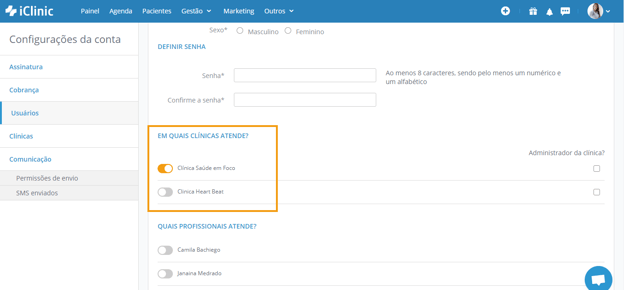
Ao selecionar as clínicas que serão atendidas por este usuário, é possível defini-lo com o perfil de “administrador da clínica”. Esta habilitação liberará o acesso deste usuário às configurações da clínica e de profissionais, e a aba “Gestão”. Caso não queira que o usuário tenha esses acesso, não ative essa opção, que os acesso liberados permanecerão sendo: agenda, cadastro e faturamento.
Você deverá informar quais os profissionais essa recepcionista irá atender, podendo, assim, acessar a agenda deles no mesmo login. Para isso, clique no nome do profissional de saúde, até que a opção de habilitação fique laranja:
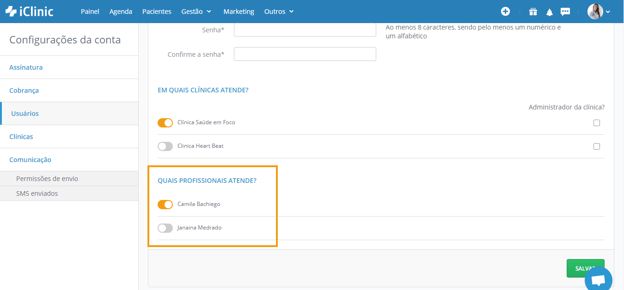
Ao inserir os dados da recepcionista, clique no botão verde “Salvar”, para finalizar.
Ao finalizar, o usuário que você cadastrou receberá um link, no e-mail inserido no cadastro, em que poderá fazer a definição de uma nova senha, caso queira, e fazer o primeiro acesso ao iClinic.
Assim como o profissional de saúde, também é possível inserir uma foto de perfil no cadastro da recepcionista:
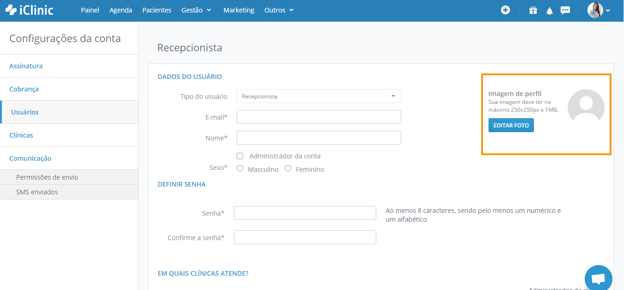
Ficou com alguma dúvida? Entre em contato com nossos especialistas pelo chat dentro do sistema, ou envie um e-mail para suporte@iclinic.com.br
.png?height=120&name=AFYA-ICLINIC-logo%20(1).png)